كيف يمكنني معرفة مكان استخدام معرف Apple الخاص بي؟
نشرت: 2022-03-01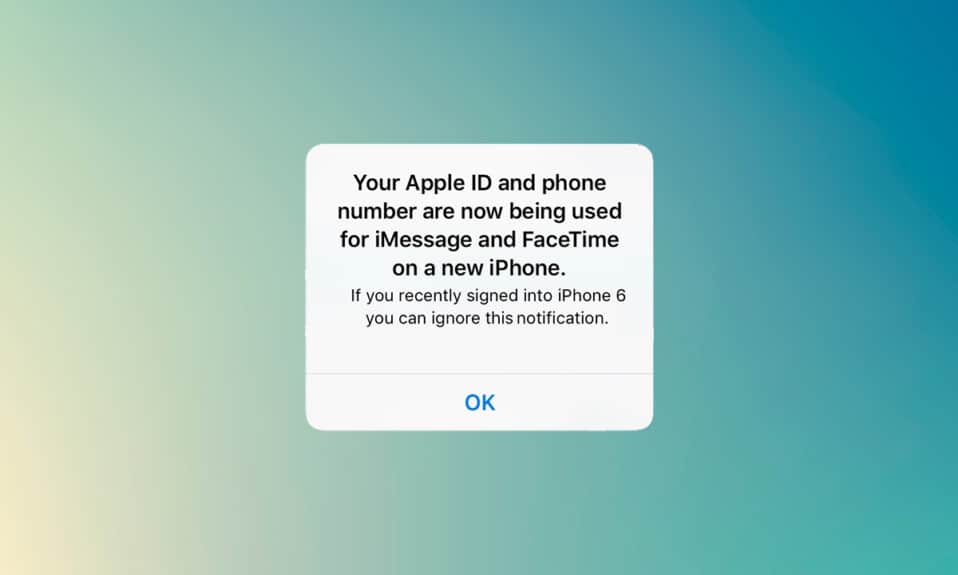
يمكنك استخدام معرف Apple الخاص بك لتسجيل الدخول إلى أجهزة مختلفة ومزامنة العمل. إذا لم تقم بتمكين iMessage أو FaceTime على جهاز آخر وتلقيت إشعارًا بمعرف Apple الخاص بك ويتم استخدام رقم الهاتف الآن ، فهذه مشكلة. في هذه الحالة ، قد تسأل كيف يمكنني معرفة مكان استخدام معرف Apple الخاص بي. ستساعدك هذه المقالة في الحصول على إجابة وحل لهذه المشكلة.
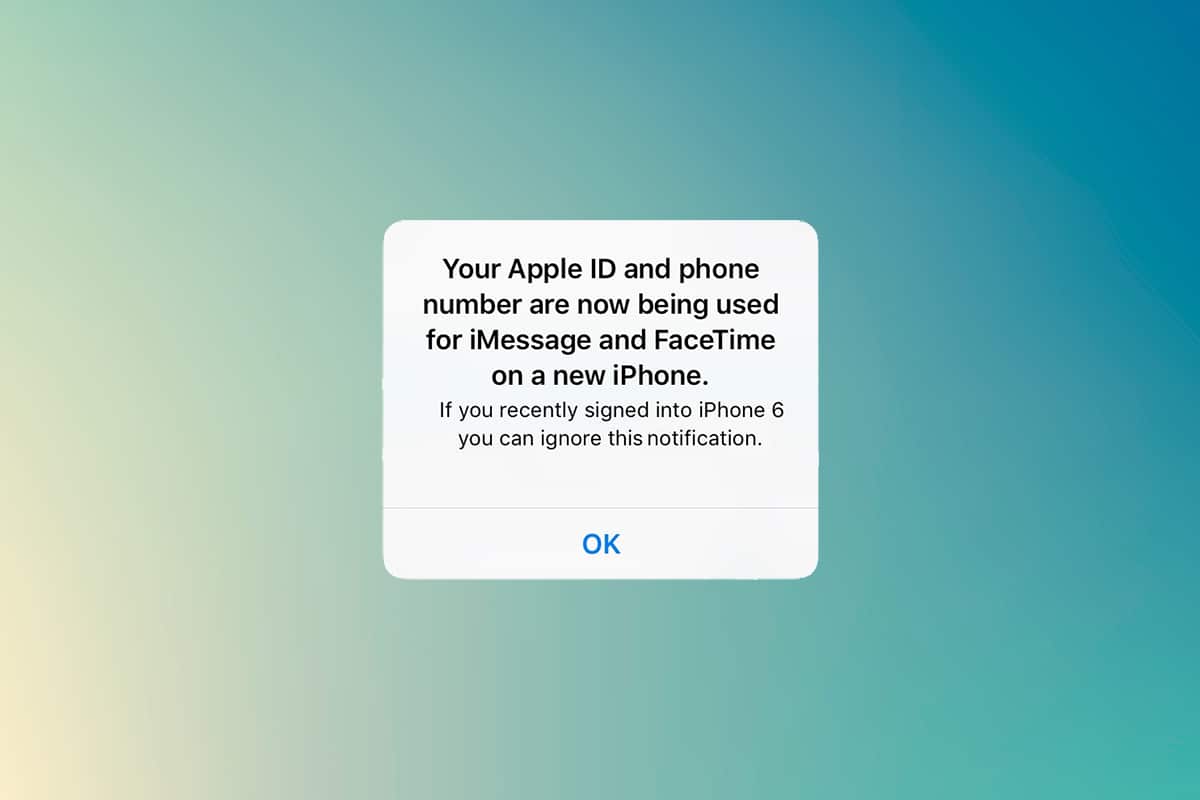
محتويات
- كيف يمكنني معرفة مكان استخدام معرف Apple الخاص بي؟
- يتم الآن استخدام إشعار أسباب معرف Apple ورقم الهاتف
- الطريقة الأولى: المشاهدة من iPhone أو iPad
- الطريقة 2: عرض من Mac
- ما الذي يجب فعله في حالة توصيل جهاز غير معروف؟
- كيفية تشغيل المصادقة الثنائية
- الخيار الأول: لنظام iOS
- الخيار الثاني: لنظام التشغيل Mac
كيف يمكنني معرفة مكان استخدام معرف Apple الخاص بي؟
سهلت أجهزة Apple مستخدميها بميزات مختلفة. أحدها هو استخدام نفس iMessage و FaceTime على أجهزة Apple متعددة.
- يمكنك إرسال واستقبال الرسائل ، والتي ستتم مزامنتها على جميع الأجهزة الممكنة.
- يمكنك إعداد iMessage و FaceTime وتمكينهما على أي جهاز Apple مثل iPhone أو iPad أو macOS.
- عندما تقوم بإعداده على جهاز جديد ، ستتلقى رسالة على الفور تفيد بأنه يتم الآن استخدام معرف Apple ورقم الهاتف الخاصين بك على هاتف جديد.
نظرًا لأنك بحاجة إلى رمز مصادقة ثنائي لتسجيل الدخول ، فستظهر هذه الرسالة على شاشة iPhone. في بعض الأحيان ، تتلقى هذه الرسالة دون تسجيل الدخول إلى جهاز جديد. يجب عليك العثور على الجهاز الذي تم استخدام معرف Apple فيه. اتبع الطرق الواردة أدناه لمعرفة جهاز Apple المتصل.
يتم الآن استخدام إشعار أسباب معرف Apple ورقم الهاتف
- أثناء إعداد iMessage أو FaceTime وتمكينهما على جهاز iOS أو macOS جديد. في بعض الأحيان ، ستتلقى هذا الإشعار بعد بضعة أيام بعد تمكينه على جهاز جديد.
- عند تشغيل جهاز به iMessage أو FaceTime ممكّن بعد وقت طويل ، لأنه لم يكن متصلاً بالإنترنت لفترة أطول.
- تم تسجيل الخروج من iMessage أو FaceTime وإعادة تسجيل الدخول.
ولكن إذا تلقيت هذا الإشعار عندما لم تكن قد تلقيته بالفعل ، فعليك معرفة الإجابة عن كيف يمكنني معرفة مكان استخدام معرف Apple الخاص بي.
يمكنك التعرف بسرعة على الجهاز الذي يستخدم معرف Apple الخاص بك من أي جهاز Apple.
اقرأ أيضًا: كيف يمكنني حذف اشتراكات Apple منتهية الصلاحية
الطريقة الأولى: المشاهدة من iPhone أو iPad
إذا تلقيت هذا الإشعار ، فيمكنك معرفة الجهاز الذي تم استخدامه فيه من جهاز iOS آخر. اتبع الخطوات التالية.
1. افتح تطبيق " الإعدادات " على جهاز iPhone أو iPad.

2. اضغط على ملف التعريف في الجزء العلوي من الشاشة.
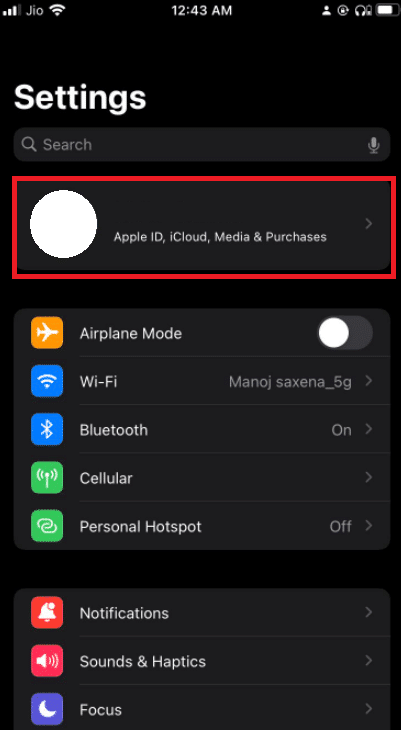
3. قم بالتمرير لأسفل لرؤية جميع الأجهزة التي تستخدم معرف Apple الخاص بك.
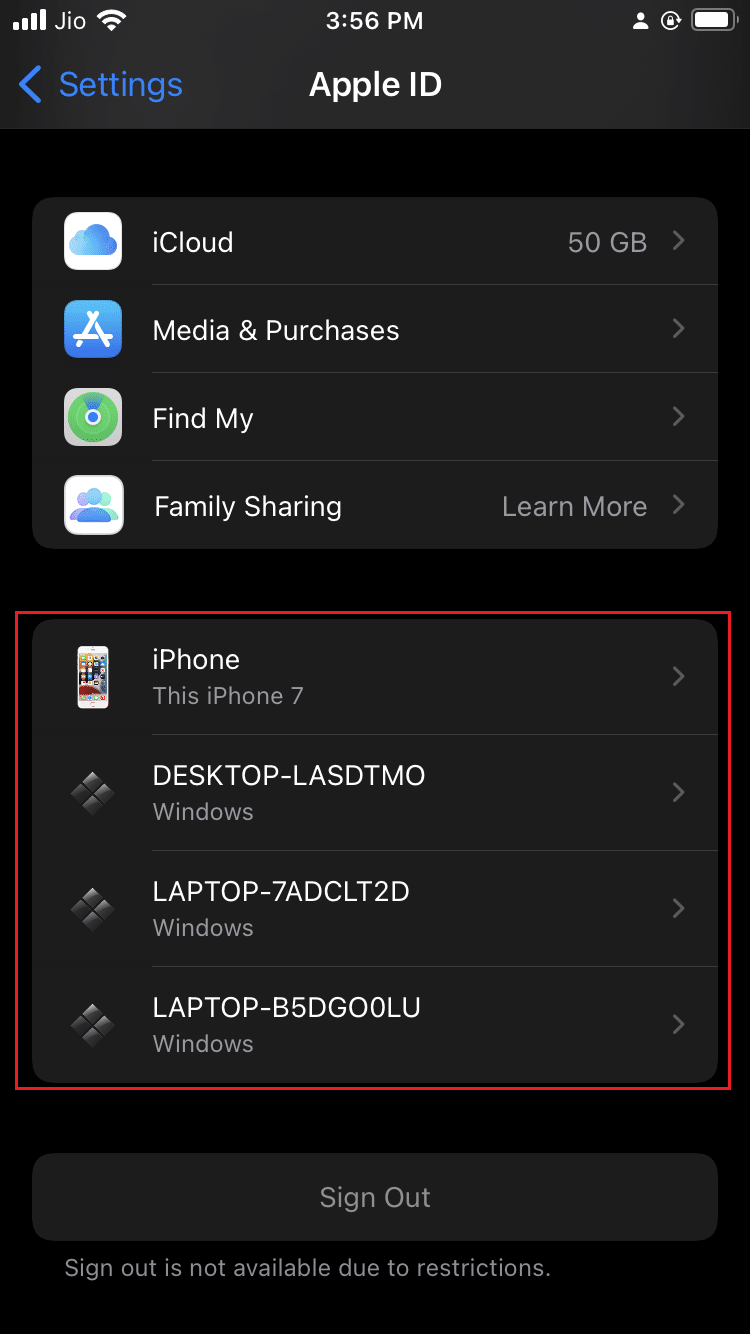
الطريقة 2: عرض من Mac
يمكنك بسهولة معرفة كيف يمكنني معرفة مكان استخدام معرف Apple الخاص بي من جهاز Mac. اتبع الخطوات التالية:
1. انقر فوق رمز Apple الذي يمكنك العثور عليه في الزاوية اليسرى العلوية من سطح المكتب.
2. انقر فوق تفضيلات النظام .
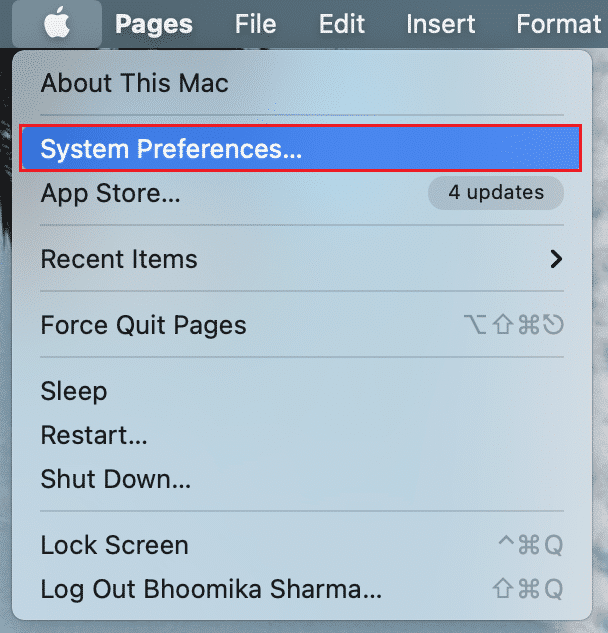
3. حدد معرف Apple الخاص بك.
4. يمكنك رؤية جميع الأجهزة التي تستخدم معرف Apple الخاص بك في العمود الأيسر.
اقرأ أيضًا: كيفية تعطيل النوافذ المنبثقة على Safari على iPhone
ما الذي يجب فعله في حالة توصيل جهاز غير معروف؟
إذا وجدت جهازًا غير معروف في القائمة ، فحدد هذا الجهاز وقم بتسجيل الخروج من الجهاز. الأهم من ذلك ، سيكون من الأفضل تغيير كلمة المرور الخاصة بك بعد تسجيل الخروج.

ومع ذلك ، فإن الرسالة المنبثقة نفسها ستذكر اسم الجهاز الذي يتم استخدام معرف Apple الخاص بك عليه. يوصى دائمًا بتسمية الأجهزة المتصلة بأسماء مختلفة حيث سيساعدك ذلك في التعرف عليها.
يمكنك أيضًا إعداد مصادقة ثنائية لتجنب مثل هذا النشاط. سيمنع هذا أي شخص من الوصول إلى معرف Apple الخاص بك حتى لو كانوا يعرفون كلمة مرورك.
كيفية تشغيل المصادقة الثنائية
الآن بعد أن عرفت كيف يمكنك معرفة مكان استخدام معرف Apple ، يمكنك تشغيل المصادقة ذات العاملين لتأمين معرف Apple الخاص بك.
الخيار الأول: لنظام iOS
اتبع الخطوات أدناه لتشغيل المصادقة ذات العاملين على iOS:
ملاحظة : المصادقة ذات العاملين غير متوافقة مع جميع الإصدارات. ستتلقى تحذيرًا بشأن التوافق أثناء عملية الإعداد.
1. افتح تطبيق " الإعدادات " على جهاز iPhone أو iPad.
2. اضغط على ملف التعريف في الجزء العلوي من الشاشة.
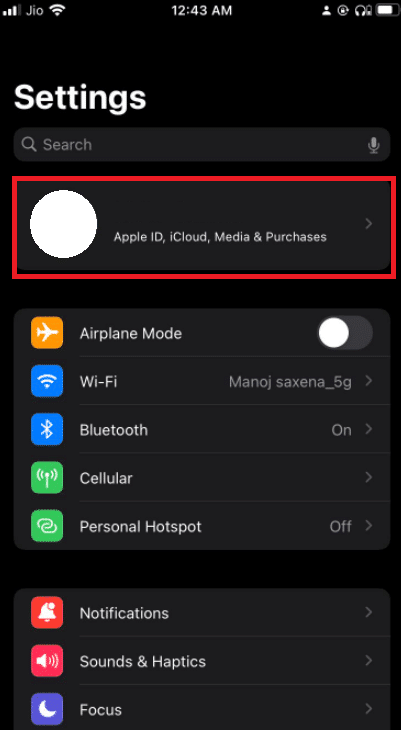
3. اضغط على كلمة المرور والأمان .
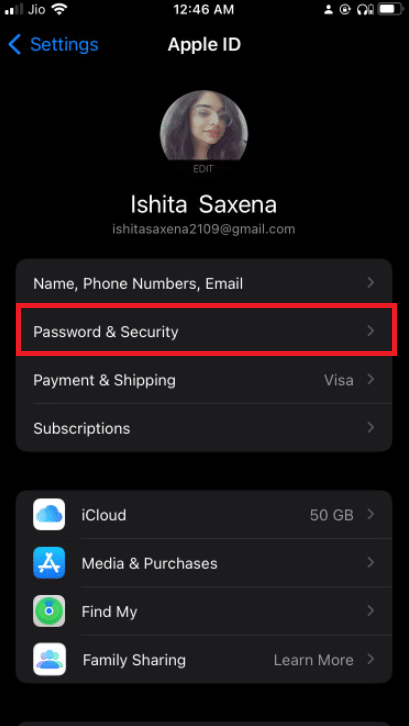
4. اضغط على تشغيل المصادقة الثنائية .
5. ثم اضغط على متابعة في الشاشة التالية.
ملاحظة : إذا تلقيت تحذيرًا بشأن التوافق ، فانقر فوق خيار التشغيل على أي حال .
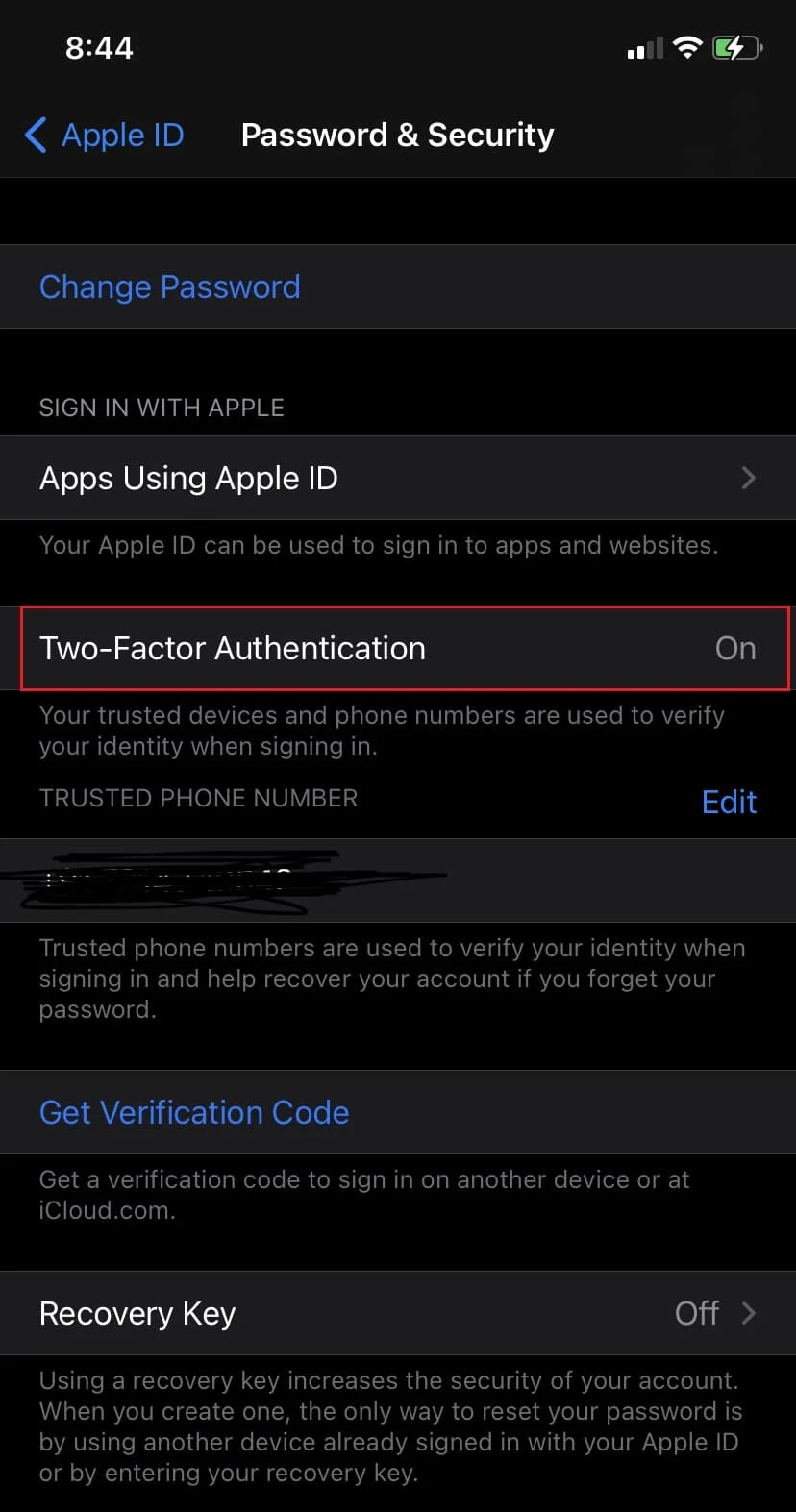
6. تأكد من أن رقم هاتفك صحيح وحدد رسالة نصية أو مكالمة هاتفية للتحقق.
7. اضغط على التالي .
8. الآن ، أدخل رمز المرور المستلم.
اقرأ أيضًا: مصادقة Apple ID Two Factor
الخيار الثاني: لنظام التشغيل Mac
بعد أن تكون قادرًا على معرفة كيف يمكنك معرفة مكان استخدام معرف Apple ، يمكنك تعيين مصادقة ثنائية لمعرف Apple الخاص بك من macOS. لاحظ أيضًا أن إصدار macOS هو OS X El Capitan أو إصدار أحدث لتمكين المصادقة ذات العاملين. اتبع الخطوات أدناه لتشغيل المصادقة ذات العاملين على جهاز Mac الخاص بك.
1. انقر فوق رمز Apple الذي يمكنك العثور عليه في الزاوية اليسرى العلوية من سطح المكتب.
2. انقر فوق تفضيلات النظام .
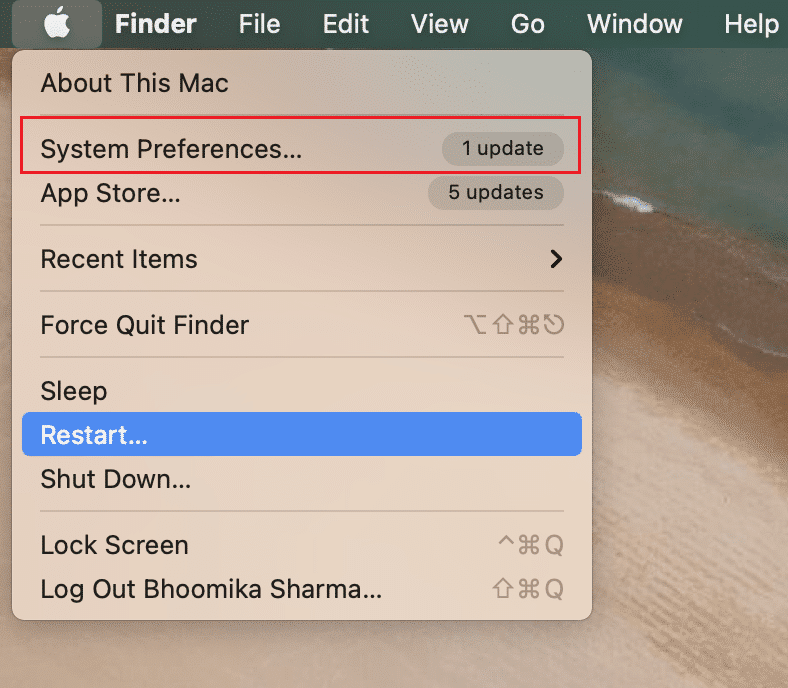
3. حدد معرف Apple وانتقل إلى Password & Security .
4. ثم انقر فوق الزر " تشغيل ... " للمصادقة الثنائية .
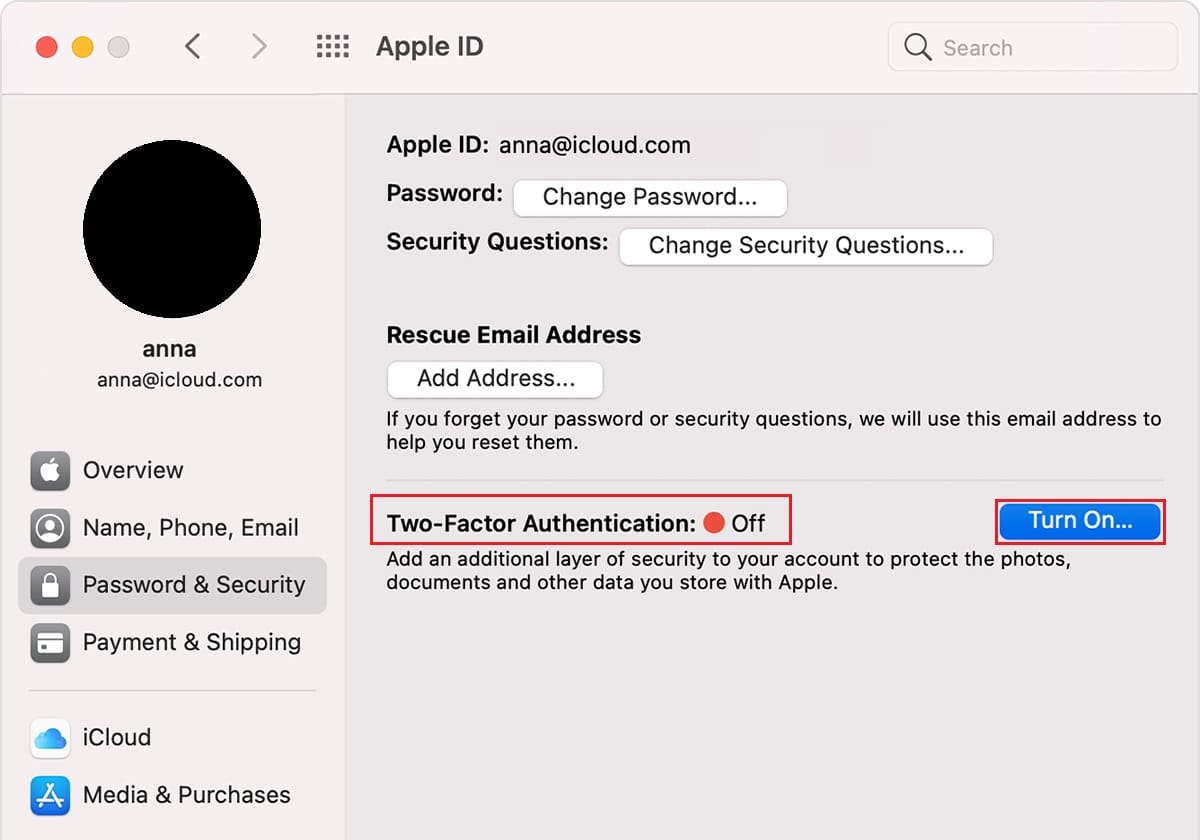
5. حدد متابعة في القائمة المنسدلة.
6. تأكد من صحة رقم الهاتف وحدد رسالة نصية أو مكالمة هاتفية للتحقق.
7. انقر فوق متابعة .
8. الآن ، أدخل رمز المرور المستلم.
ومن ثم ، يمكنك بهذه الطريقة معرفة مكان استخدام معرف Apple الخاص بك.
الأسئلة المتداولة (FAQs)
س 1. ما هي الإصدارات المتوافقة للمصادقة ذات العاملين؟
الجواب. المصادقة ذات العاملين متوافقة مع iOS 9 أو إصدار أحدث و macOS El Capitan أو أحدث. حتى الإصدارات الأقدم تدعم المصادقة الثنائية ، لكن هذا يختلف عندما تتلقى رسالة نصية.
س 2. كيف يمكنني إزالة رقم هاتفي من معرف Apple الخاص بي؟
الجواب. يمكن القيام بذلك بخطوات أبسط. افتح تطبيق الإعدادات على جهاز iPhone الخاص بك. اضغط على الرسائل ، ثم أرسل واستقبل . اضغط على معرف Apple الخاص بك ثم تسجيل الخروج.
مُستَحسَن:
- إصلاح خطأ إعادة تعيين اتصال Firefox
- إصلاح فشل التحقق خطأ أثناء الاتصال بخادم معرف Apple
- إصلاح برنامج TeamViewer غير متصل في نظام التشغيل Windows 10
- 90+ رموز سرية للأندرويد المخفية
نأمل أن يكون هذا المقال حول كيف يمكنني معرفة مكان استخدام معرف Apple الخاص بي قد أثبت أنه مفيد في إبعاد الأشخاص غير المرغوب فيهم عن جهاز Apple الثمين. إذا واجهت أي مشاكل أو كان لديك أي اقتراحات أو ملاحظات بخصوص هذه المقالة ، يمكنك التواصل معنا في قسم التعليقات أدناه.
